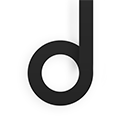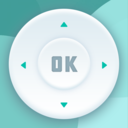Win10系统账号重置问答验证的关闭方法一(家庭版用户直接参考方法二)
1、首先按下Win+R组合键,开启“运行”对话框,输入并执行GPEDIT.MSC命令,启动本地组策略编辑器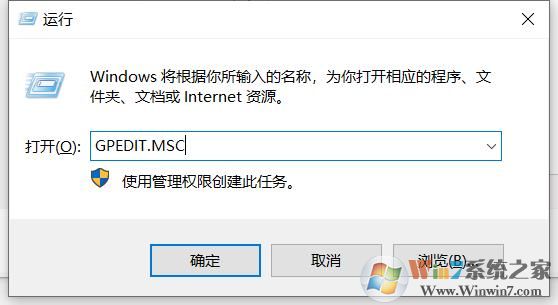
2、在组策略编辑器中,依次定位到“计算机配置→管理模板→Windows组件→凭据用户界面”
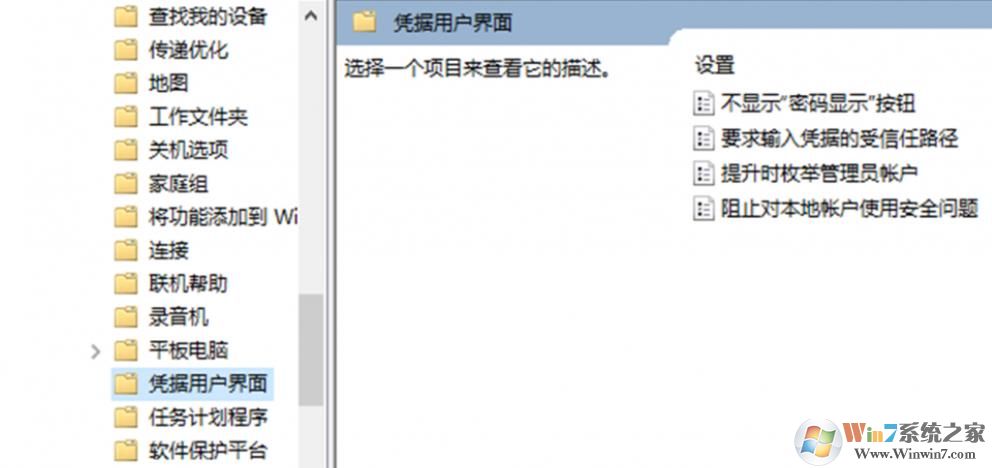
3、在“凭据用户界面”分支的右侧窗格中,双击“防止对本地帐户使用安全性问题”,并将单选按钮设置为“已启用”
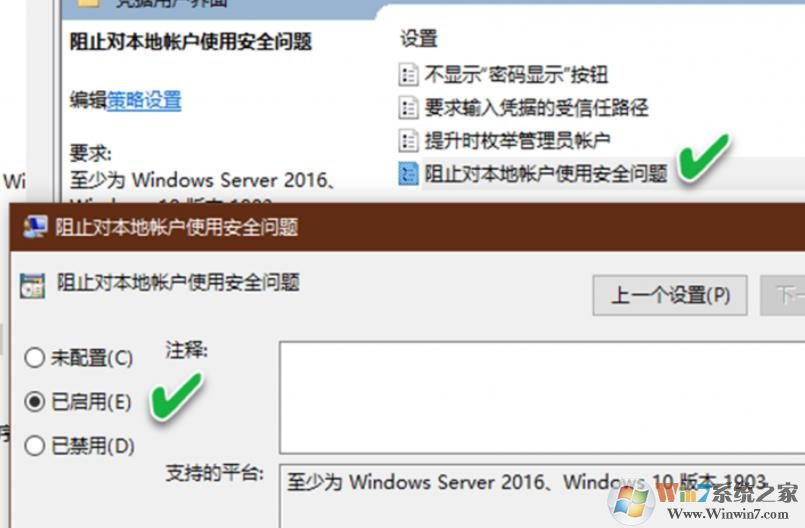
退出组策略编辑器,然后重新启动计算机,更改便会生效。
Win10系统账号重置问答验证的关闭方法二
首先,在“运行”对话框中输入REGEDIT并回车,启动注册表编辑器(图4)。在注册表编辑器窗口中,依次导航并定位到“HKEY_LOCAL_MACHINE\SOFTWARE\Policies\Microsoft\Windows\System”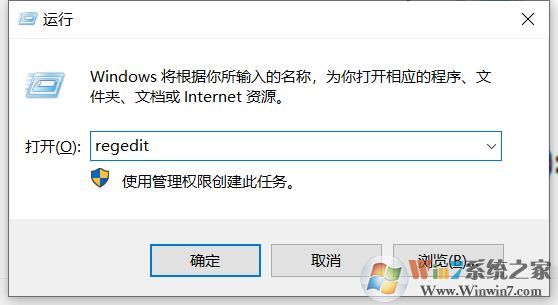
右键单击System分支右侧窗格的空白处,然后依次单击“新建→DWORD(32-位)值”
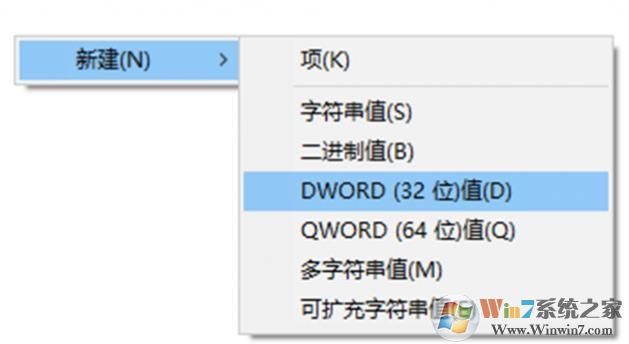
将新创建的DWORD(32-位)值的名称设置为NoLocalPasswordResetQuestions。双击新创建的NoLocalPasswordResetQuestions,并将其数值数据设置为1,这表示将禁用安全问题。如果将其值设置为0,又将启用安全问题
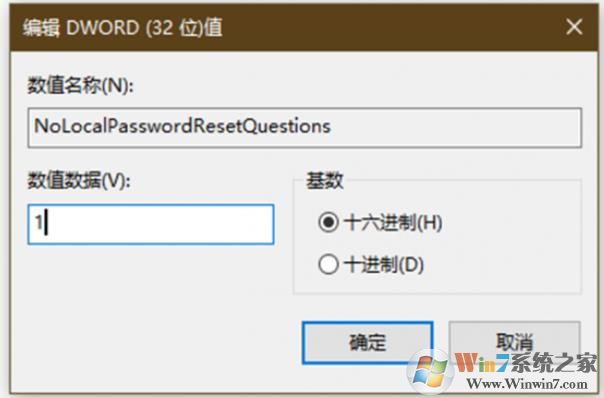
以上便是winwin7下载小编为大家分享介绍的Win10系统账号重置问答验证的关闭方法!